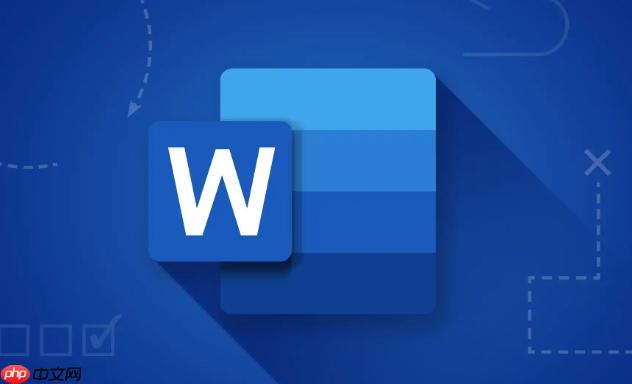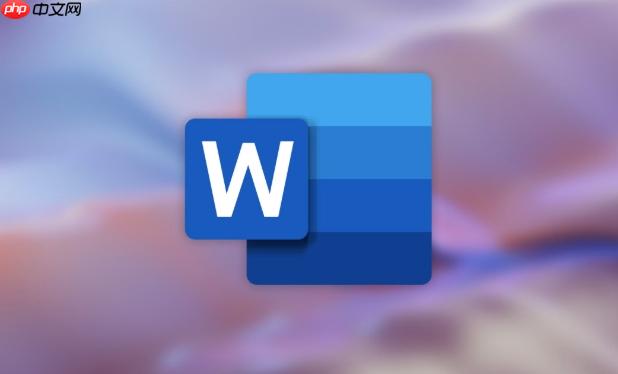最直接的方法是使用Word的公式编辑器输入分数,可通过Alt+=快捷键激活,输入1/2后按空格即可自动转换为专业格式,或通过“插入”→“公式”→“分数”结构选择堆叠分数样式,分别填入分子分母;对于常用特殊分数如½、¾,可使用“插入”→“符号”→“数字形式”子集插入,或设置自动更正将1/2替换为½;复杂公式支持上下标、根式、积分、求和、矩阵、极限等,可通过“设计”选项卡选择结构或输入LaTeX命令如\frac{1}{2}、\sqrt{x}、\int_a^b等高效输入;排版问题可通过切换行内/显示模式、调整字体大小、设置基线对齐、使用自动缩放括号等方式解决,公式字体默认为Cambria Math,可尝试转换为普通文本匹配文档字体,若公式异常可切换至专业模式恢复或重新插入。

在Word里输入分数,最直接且效果最好的方法就是利用它的内置公式编辑器。它能让你轻松地打出带分数线、上下对齐的专业分数,无论是简单的二分之一,还是复杂的代数式分数,都能搞定。
解决方案
其实,在Word里输入分数和各种数学公式,我个人觉得最省心也最专业的方式,就是直接使用它的“公式”功能。我刚开始也总想着能不能直接用键盘敲出来,但后来发现,真要好看又标准,还是得靠它。
具体操作是这样的:
激活公式编辑器: 你可以直接在Word文档里按下快捷键
(等于号)。或者,去菜单栏的“插入”选项卡,找到“公式”按钮(通常是一个π符号),点击它。这时,文档中会出现一个“在此处键入公式”的占位符。-
输入分数:
-
快速输入法(常用分数): 在公式框里,你可以直接键入分数形式,比如 ,然后按一下空格键。Word会自动识别并将其转换为带分数线的格式。对于更复杂的分数,比如 ,也是同样的操作,键入后按空格。
-
使用分数结构: 如果你想更精确地控制,或者需要更复杂的分子分母结构,可以在公式框激活后,点击菜单栏“公式工具”下的“设计”选项卡。在“结构”组里,你会看到一个“分数”选项。点击它,会出现好几种分数样式,比如“堆叠分数”(最常见的那种)、“倾斜分数”等。选择你想要的样式,然后分别在分子和分母的占位符里输入内容。
-
LaTeX式命令: 对于熟悉LaTeX的用户,可以直接在公式框中输入 ,然后按空格键。比如,输入 再按空格,就会得到二分之一。这个方法对于输入复杂公式特别高效。
完成与退出: 输入完公式后,点击公式框外的任意位置,或者按
键,公式编辑器就会关闭,你的分数或公式就定型了。

Word中如何快速输入常用分数格式,比如二分之一或四分之三?
说实话,我以前也总想找那种一键就能打出“½”或者“¼”的方法,毕竟不是每次都需要那么专业的公式编辑器。对于这种特别常用的分数,Word确实有一些小技巧,但它们不是直接打出带分数线的,而是特殊字符或者通过自动更正实现。
-
特殊符号插入:
- 在Word中,你可以去“插入”选项卡,点击“符号”->“更多符号”。
- 在弹出的对话框中,将“字体”设置为“(普通文本)”,然后将“子集”下拉菜单找到“数字形式”。
- 这里你就能找到像“½”、“¼”、“¾”这样的字符。选中它们,点击“插入”即可。
-
个人经验: 这种方法虽然能插入,但这些字符是单个字符,不是真正的分数结构,排版上可能不如公式编辑器灵活,而且它们数量有限,只有最常见的几种。
-
自动更正(有限):
- Word的自动更正功能可以设置将特定文本替换为另一个文本。你可以尝试设置,比如输入 后自动替换为 。
-
设置路径: “文件”->“选项”->“校对”->“自动更正选项”。在“替换”框中输入 ,在“为”框中输入 (通过上述特殊符号插入),然后添加。
-
我的看法: 这个方法对于极少数固定分数还行,但如果你经常需要输入各种分数,或者需要带分数线的,那还是公式编辑器更靠谱。而且,这种自动更正可能会和你的正常文本输入冲突,比如你只是想打个“1/2”表示日期,它也给你转了,挺烦人的。
所以,我的建议是,如果只是偶尔用用,特殊符号足够;但只要你对分数格式有那么一点点专业要求,或者需要输入除了“½”之外的任何分数,直接上公式编辑器,一步到位,省得后续调整。
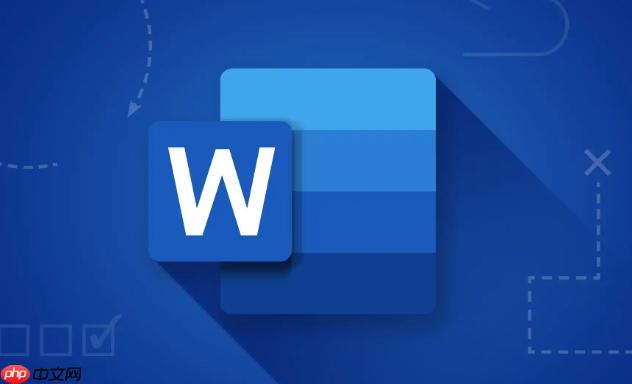
除了分数,Word的公式编辑器还能处理哪些复杂的数学公式?
Word的公式编辑器,远不止打分数那么简单,它简直是个小型的数学排版工作室。我个人觉得,对于大多数非专业数学排版软件的用户来说,它提供的功能已经非常强大和够用了。
它能处理的复杂数学公式包括:
-
上下标: 最基础的,比如 、。在公式框里输入 或 ,按空格即可。
-
根式: 平方根、立方根等。输入 或 ,按空格。
-
积分: 单重积分、多重积分。输入 或 ,按空格。你可以进一步指定上下限,比如 。
-
求和与求积: 符号 和 ,同样可以指定上下限。
-
矩阵: 这是一个比较高级的功能。你可以通过“设计”选项卡下的“矩阵”结构来创建各种尺寸的矩阵,并填充元素。
-
大型运算符: 比如 (极限)、 (正弦) 等,它们在公式中会自动调整大小和位置。
-
括号和分隔符: 各种大小和类型的括号,比如圆括号 、方括号 、大括号 ,以及绝对值 等。它们可以根据内容自动调整大小。
-
希腊字母及其他数学符号: 几乎所有的希腊字母(, 等)和各种数学符号(, , 等)都能通过LaTeX式命令或者在“设计”选项卡下的“符号”组找到并插入。
-
函数: 比如 , , 等,输入后Word会自动以正体显示。
我的体会: 刚开始用的时候,我主要是通过“设计”选项卡里那些直观的按钮来选择结构,比如分数、根式、积分。但用得多了,我发现直接在公式框里输入LaTeX式的命令,效率会高很多,特别是对于那些复杂的嵌套结构,比如一个分数里又有根式,根式里又有上下标,用命令写起来会更顺手,也更不容易出错。比如,
\frac{\sqrt{x^2+y^2}}{a+b}登录后复制
就能很快打出相当复杂的表达式。
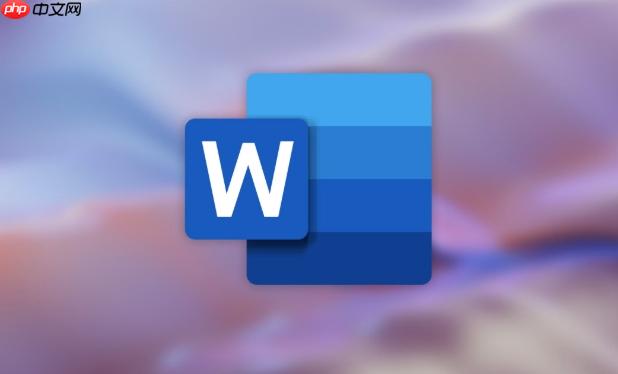
输入数学公式时遇到排版问题怎么办?Word公式编辑器的常见问题与解决技巧
在使用Word公式编辑器时,我确实也遇到过一些排版上的小麻烦,有时候公式看起来就是不对劲,或者和周围文字的对齐方式很奇怪。这些问题通常不是Word公式编辑器本身有多“笨”,而是我们对它的设置和使用习惯还不够熟悉。
-
公式与文本对齐问题:
-
问题表现: 公式插入后,可能会和周围的文本行不对齐,或者公式显得过大,导致行距异常。
-
解决技巧:
-
行内公式与独立公式: Word的公式有两种显示模式:“行内”和“显示”。“行内”公式会尝试与文本行对齐,但如果公式内容太高(比如分数或积分),就可能撑大行距。“显示”公式则会单独占据一行,并默认居中。你可以通过右键点击公式,选择“更改为行内”或“更改为显示”来切换。对于需要独立显示的复杂公式,我通常会选择“显示”模式,然后手动调整公式段落的居中对齐。
-
基线对齐: 有时候,即使是行内公式,基线也可能不对。可以尝试将公式所在的段落行距设置为“单倍行距”或“固定值”,并调整公式对象的垂直位置(通过公式工具的“设计”选项卡下的“位置”设置)。
-
公式字体与大小不一致:
-
问题表现: 公式中的数字和字母字体看起来和文档其他部分的字体不一致,或者公式整体显得过大/过小。
-
解决技巧:
-
默认字体: Word公式编辑器有自己的默认字体(通常是Cambria Math)。你可以在“公式工具”的“设计”选项卡下,找到“工具”组中的“转换”下拉菜单,选择“普通文本”来尝试让公式中的文本部分使用文档默认字体。但数学符号和结构部分通常还是会保持其数学字体。
-
调整大小: 公式的大小是和它所在的段落字体大小关联的。如果你想让公式整体变大或变小,最直接的方法是选中公式对象,然后在“开始”选项卡中调整字体大小。公式中的各个元素会按比例缩放。
-
公式编辑框消失或无法编辑:
-
问题表现: 双击公式后,公式编辑器没有弹出,或者公式变成了一堆乱码。
-
解决技巧:
-
检查Word版本和文件兼容性: 确保你的Word版本支持最新的公式编辑器(MathType兼容的那个),并且文件没有在旧版Word中被损坏。
-
公式转换: 如果公式显示为一堆代码(比如 格式),那可能是公式被转换成了线性格式。选中公式,在“公式工具”的“设计”选项卡下,找到“转换”组,选择“专业”即可恢复。反之,如果你想看它的线性代码,就选“线性”。
-
重新插入: 如果实在无法编辑,最简单粗暴的方法就是删除旧公式,重新插入并输入。
-
公式间距或符号间距不理想:
-
问题表现: 有时候公式里的符号之间间距过大或过小,看起来不协调。
-
解决技巧:
-
手动调整: Word公式编辑器本身对间距的调整能力有限。对于微小的调整,你可能需要在公式中的特定位置插入小的空格(
Ctrl + Shift + Space
登录后复制
-
利用括号: 对于需要包围内容的括号,确保使用自动缩放的括号(比如在“设计”选项卡里选择括号结构,而不是直接输入 ),这样括号会根据内容自动调整大小,避免内容太挤或太松。
总的来说,Word的公式编辑器功能强大,但确实需要一些时间去熟悉它的脾气。多尝试不同的输入方式和设置,通常都能找到解决问题的方法。我个人的经验是,遇到排版问题,先从最基本的“行内/显示”模式和字体大小调整入手,再考虑更细节的设置。
以上就是Word里怎么打分数线_Word输入分数与数学公式教程的详细内容,更多请关注php中文网其它相关文章!